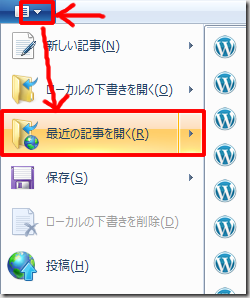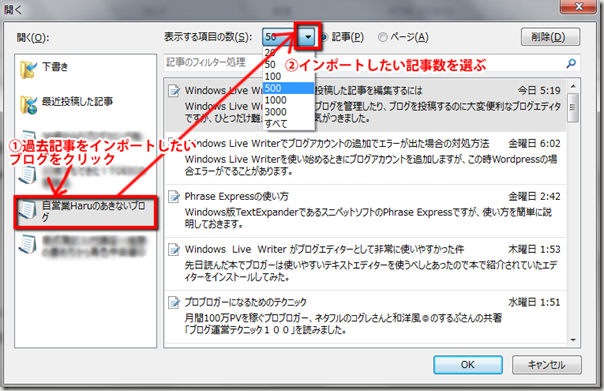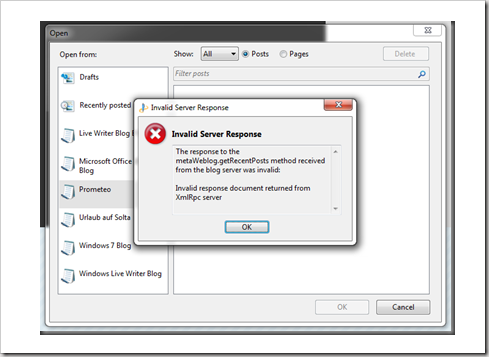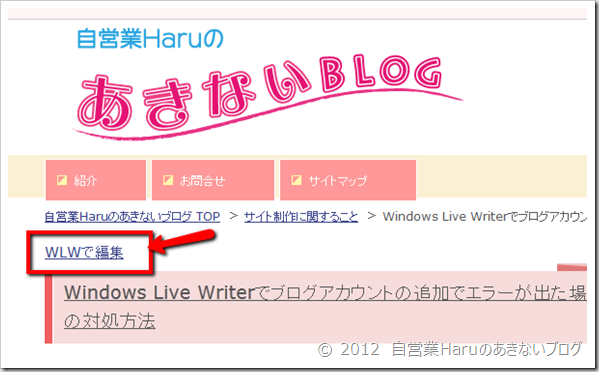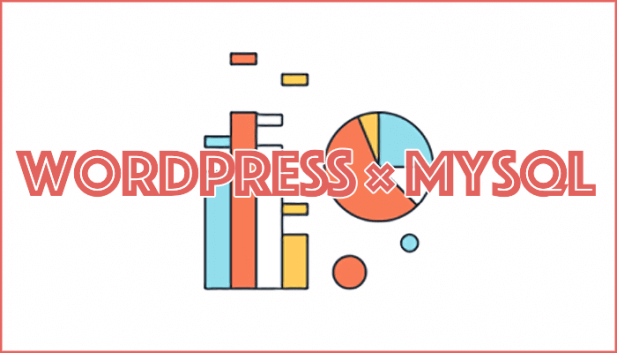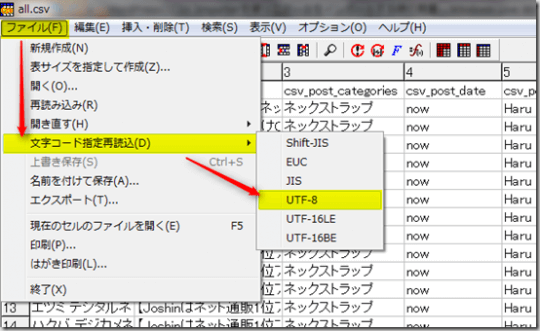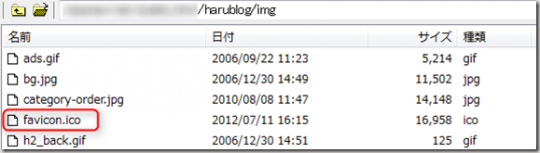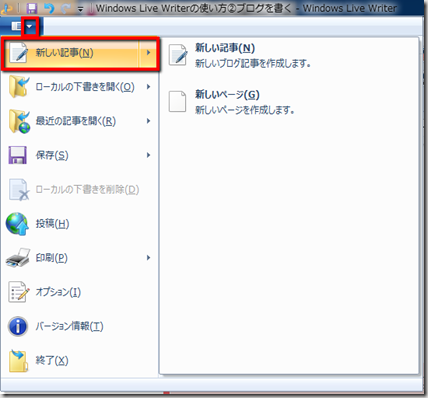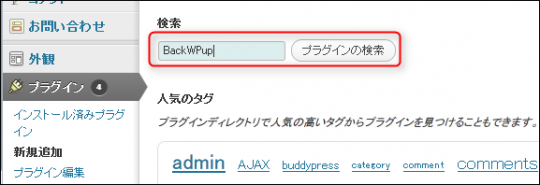Windows Live Writerは複数のブログを管理したり、ブログを投稿するのに大変便利なブログエディタですが、ひとつだけ難点があることに気がつきました。
すでに持っているブログアカウントを追加してWindows Live Writerで過去の記事を編集しようとすると、過去の記事がでこない!!
どうやらWindows Live Writerで投稿した記事は過去記事検索できるけど、
すでに投稿されていた過去の記事はアカウントを登録した時点では同期されないのです。
でも、ご心配なく!
ある操作をすればすぐに過去の記事をインポートしてWindows Live Writerで編集できるようになります♪
Windows Live Writerで過去記事をインポートし同期するには
まず、Windows Live Writerで左上の▼ボタンをクリックし、「最近の記事を開く」をクリックします。
次に過去記事をインポートしたいブログを選択し、表示する項目の数で▼をクリックし
インポートしたい記事数を選びます。
これで過去の記事をWindows Live Writerにダウンロードすることができます!
後は、編集したい記事をクリックして選ぶだけです♪とっても簡単ですね
過去記事検索でエラーが出たときに使うプラグイン
膨大な量の記事がある場合、Windows Live Writerで過去記事検索するとエラーがでるようになる場合があるそうです。
Windows Live Writerのプラグインを使うと、そんなエラーも回避でき過去記事も簡単に編集できることが分かりました。
WLW Post Downloader PluginはWindows Live Writerで過去の記事を開き、編集できるようにするプラグインです。
リンク先で1.Download the WLWDownloaderをクリックし、プラグインをダウンロード&インストール。
編集したい過去の記事をブラウザ(IE、Firefox)で開き、http://~をwlw://~に変更して表示させると、 Windows Live Writerが自動的に立ち上がり、過去記事が編集できるようになります。
ただし、ポストNameをhttp://example.com/?postid=yourPostIdにしていなければエラーがでます。
私はパーマリンクの設定でポストNameを変更していたのでエラーがでました。
このエラーの回避方法としてアマモ場さんの記事を参考にさせていただきました!
ありがとうございます。
「Windows Live Writer」使い方-上級編(14)過去記事を速攻で開いて編集できるプラグイン 「WLW Post Downloader Plugin」
そして早速こちらの記事通りにプラグインをいれて、テンプレートのsingle.phpにコードを挿入すると・・・・・・
できました!
WordPressでログインした状態でこの「WLWで編集」というリンクをクリックすると、
Windows Live Writerが自動的に立ち上がり、このページが編集できるようになりました